今回はiOS11以降のiPhoneで、App Storeのアプリ横に表示される「雲マーク」を消して、初期表示の「入手」に戻す方法について解説します。
目次
App Storeの雲マークの意味
iOS11以降のAppStoreでアプリの画面を開くと、無料アプリには「入手」、iPhoneから削除したアプリには「雲マーク」、有料アプリには「¥金額」、インストール済みのアプリには「開く」のいずれかのボタンが表示されます。
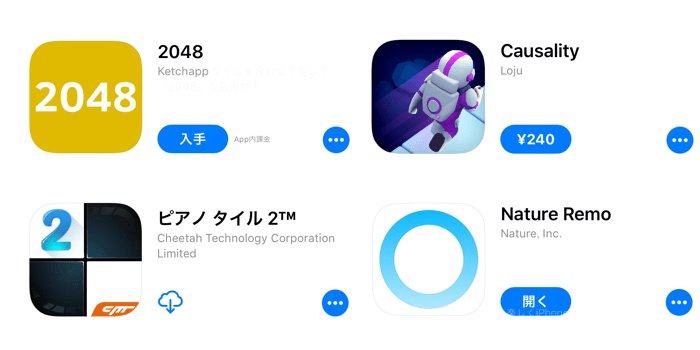
これらのボタンの違いによって、App Storeのランキング画面などでアプリの購入履歴がわかってしまいますが、もし他人に「雲マーク」で過去にダウンロードしたアプリがバレたくない場合は、次の手順で「雲マーク」を消して「入手」に戻すことができます。
1台のデバイスを家族で共有している時、雲マークのまま残したくないアプリを誤ってダウンロードしてしまった時などに役立ちます。
「雲マーク」を「入手」に戻す手順
- App Storeで右上のプロフィールアイコン→購入済みの順にタップ。
- 検索ボックスに雲マークを消したいアプリの名前を入力して、表示されたアプリを左にスワイプ。
- 雲マーク右横に表示される非表示をタップして、App Storeをマルチタスク上から完全に終了する。
- App Storeを改めて起動し、購入済みで非表示にしたアプリを確認すると、雲マークか入手ボタンに戻っていることを確認できます。
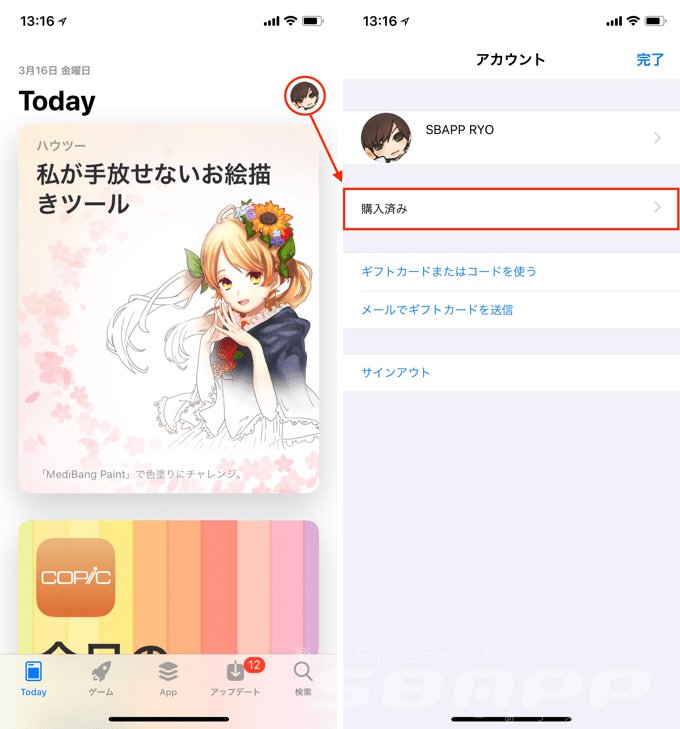
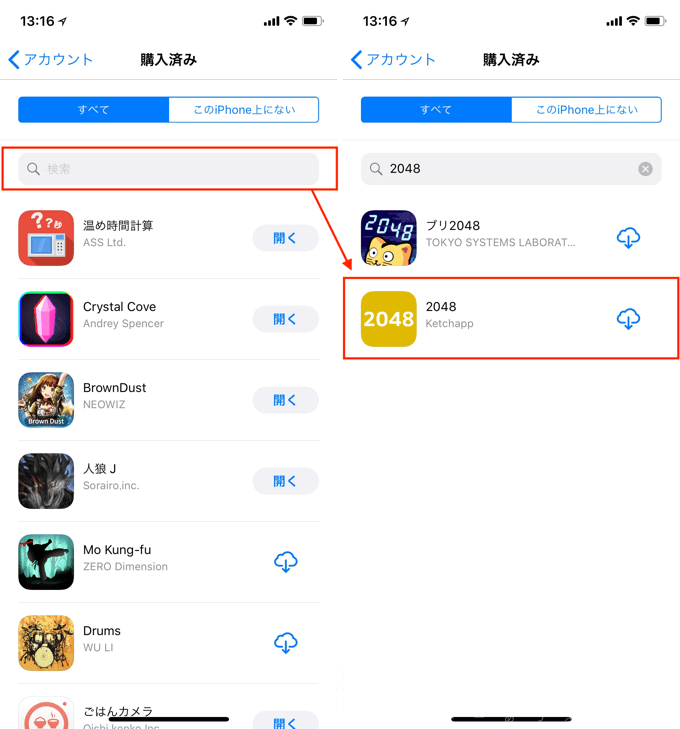
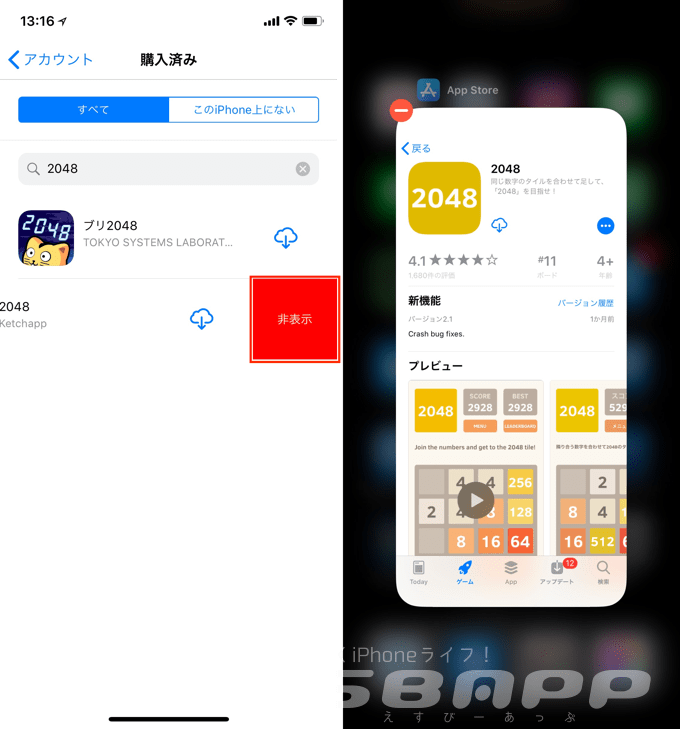
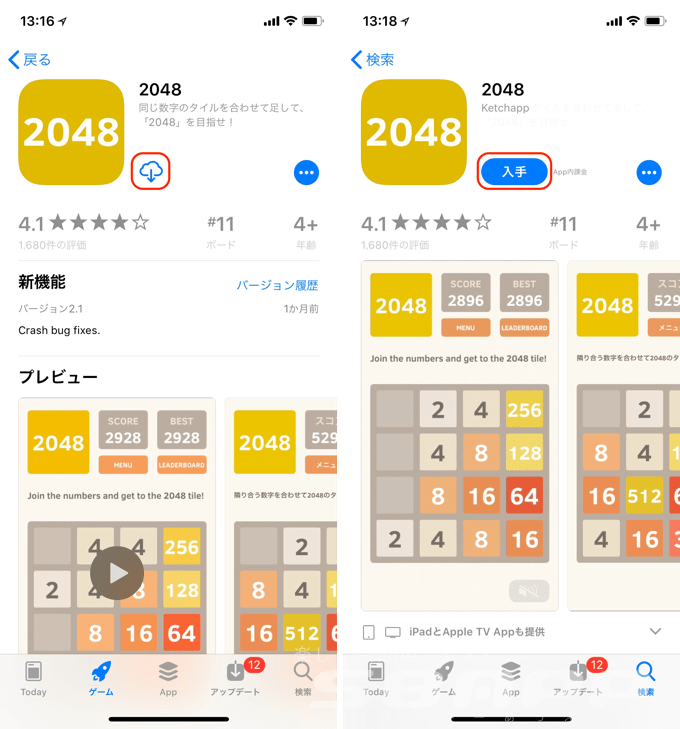

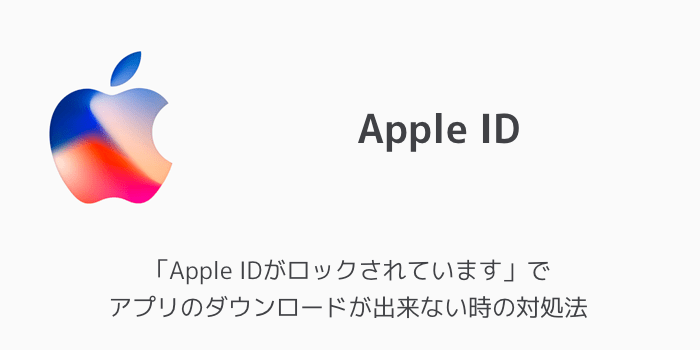
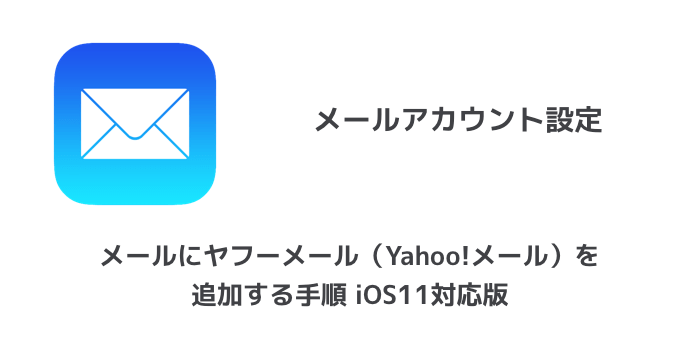
こんばんは、☁マーク消したいんですけど非表示にしたら☁マーク消えたアプリもあるんですけど消えないアプリもあるんですけど